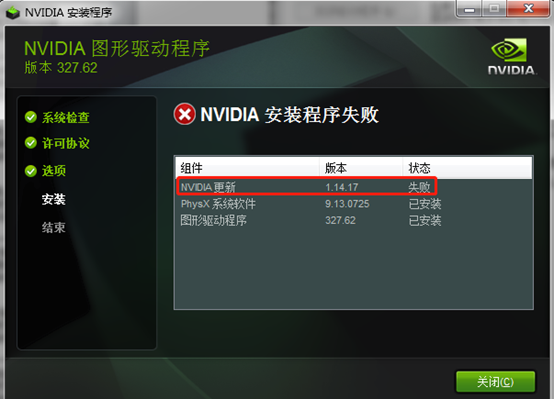Visual Studio AI配置环境
参考链接:http://www.cnblogs.com/ms-uap/p/9123033.html
背景:
1、能联网的电脑:Win7 64 SP1
2、鼠标、键盘、显示器好使
3、已安装VS2010、git客户端(64位)(未配置环境变量)、python2.7
目标:
安装VS2017、git、python3.6.5、NVIDIA显卡最新版本9.1(有显卡NVIDIA,则配置CUDA9.0和适合的cuDNN,否则跳过这步)、下载AI软件、在VS20171上安装Tools For AI插件。
步骤:
1、配置和重新安装git
1)我电脑上安装过git,所以我就直接配置环境,配置git环境变量,右键我的电脑->属性->高级系统设置->环境变量->找到path->然后将git的安装地址写进path中。

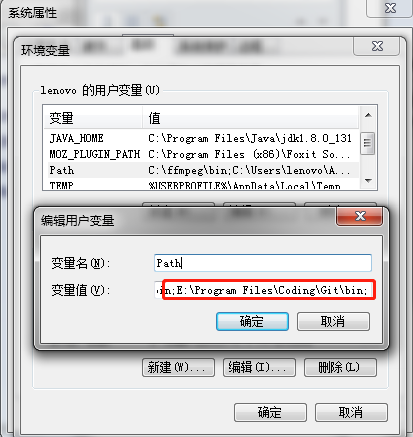
2)在后面步骤中用git下载东西不好使,然后将电脑上的git卸载,然后重新下载git,下载链接:https://git-scm.com/download/win,双击安装包,一路next,自己选择安装路径,到这一步选第二个(默认将路径添加到path中,不用手动添加配置环境)。
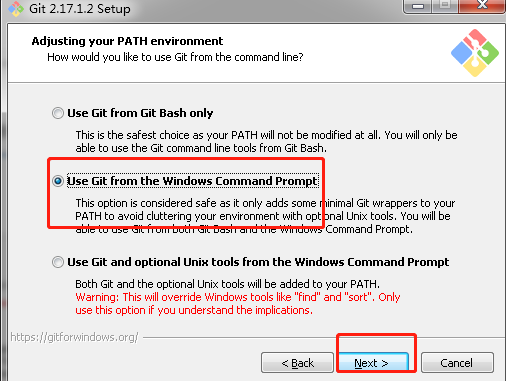
然后继续next,出现如下图安装完成。

查看环境变量是否配置,发现没有自动配置环境,然后我手动配置了。
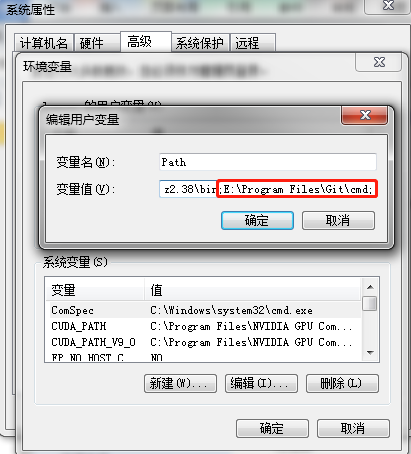
2、卸载VS2010,在控制面板卸载程序找到VS2010,然后卸载。
3、安装VS2017。
1)下载链接: https://www.visualstudio.com/zh-hans/products/
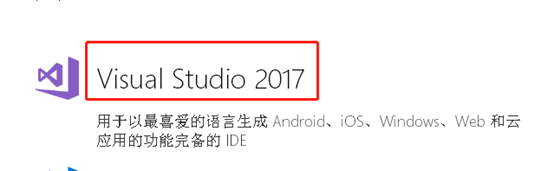

2)找到安装exe程序,双击运行,然后选择.net桌面开发、C++、python开发,设置安装路径,然后点击安装。

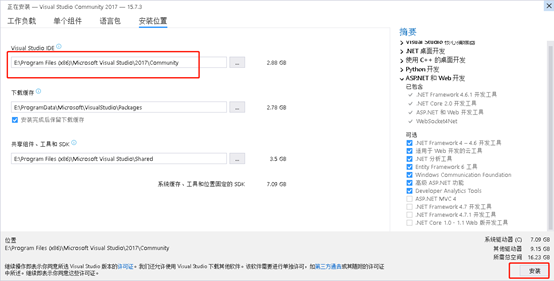
3)然后等待安装,就是下图这个状态。

4)期间出现过一次错误,不知道按到哪里,错误弹出框没了,忘记截图,然后点击暂停,之后点击继续安装:
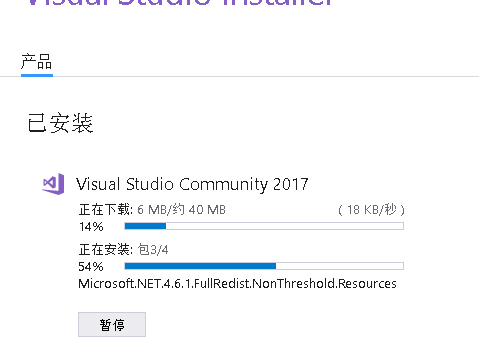
5)下载结束,点击重启
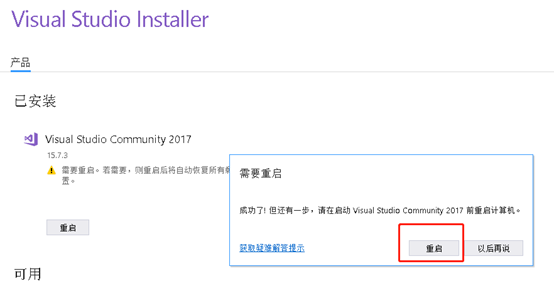
安装到这时间花费:将近四个小时,可能网速较慢,花费时间较长,这期间顺便还去寻找并下载了其他的安装包。
6)重启打开之后自己设置背景就行。
4、安装python3.6.5
下载链接:https://www.python.org/downloads/
1)选择python3.6.5下载

2)由于我下载python3.6.5失败,从别人哪里拷贝了安装包进行安装。因为我之前安装了Python2.7,下载之后安装3.6.5的安装包安装时不是重现安装,不重新安装直接选择modify安装,安装结束,在配置环境之后在cmd下查找python版本显示正确,但是我去查找pip版本时出错,猜测是没有安装好,这是在联网的情况下安装的。

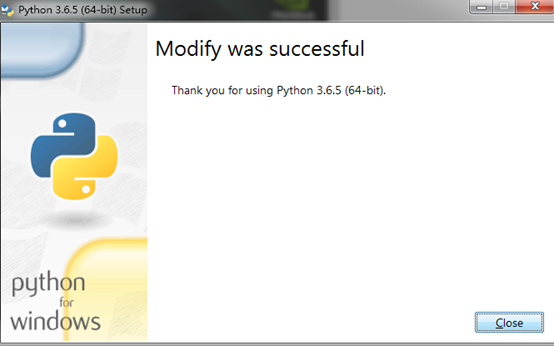

3)然后我把网断了,卸载已安装的3.6.5版本,点开安装包重新安装,选择install和将python3.6.3的安装path添加到环境变量中,安装结束会自动将python和pip的路径配置在path中。然后检测下python和pip是否安装好,在cmd输入如下图所示,出现版本信息则说明安装成功。(我关心pip是因为我现在在做一个爬虫项目,我开始用的是python2.7,我现在用python3.6.5,需要用pip将一些库(request,beautifulsoup等)安装)


让我有点无奈的是,参考邹欣老师的链接下载的python3.6.5安装包进行安装,载到C盘去了,我貌似没有看到选择安装路径的,我重新安装也没看到,或许我还是没注意到。
时间花费大概2个小时。
4、更新显卡到最新版本NVIDIA
1)右键我的电脑->管理->设备管理器->选择显卡NVIDIA,然后右键显卡选择更新程序驱动软件。
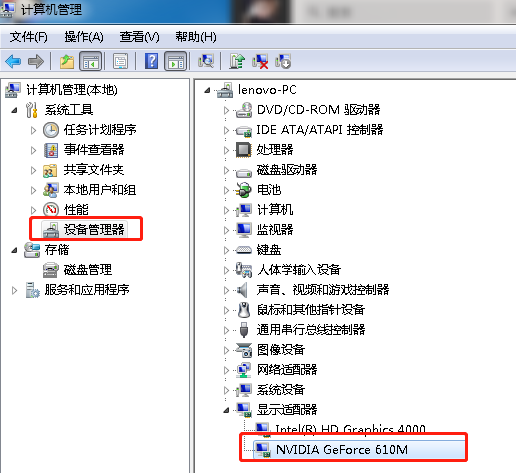

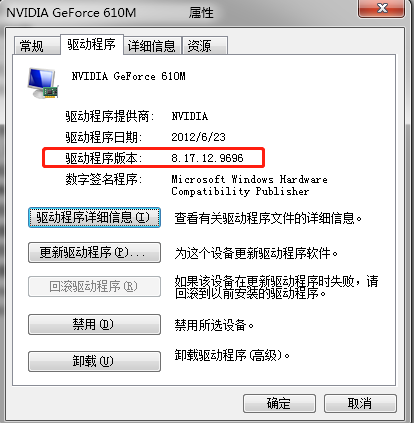
2)版本:8.17.12.9696,更新完说是适合本电脑的最新版本。然后去查找本电脑适合这个显卡版本的CUDA(是4.2.1)与cuDNN,发现有CUDA4.21.1,但是没有适合CUDA4.2.1的cuDNN版本。决定重装显卡NVIDIA 9.1最新版本。
下载wifi驱动精灵,更新NVIDIA成最新版本9.1,安装之后显示更新失败,但是在设备管理器中NVIDIA版本是最新的了,那就先不管了,继续往下安装:
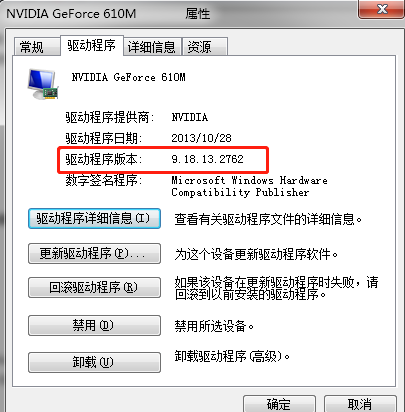
4)安装CUDA 9.0.
下载链接 https://developer.nvidia.com/cuda-toolkit-archive
选择CUDA 9.0 进行安装,选择win7 64 local进行下载。
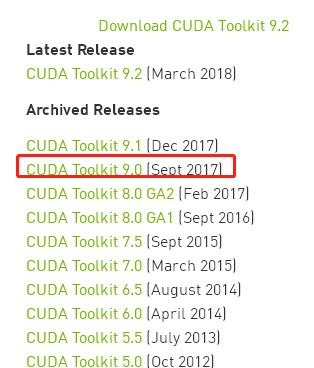

5)下载cuDNN。
下载链接: https://developer.nvidia.com/rdp/cudnn-archive ,下载适合的版本cuDNN版本,我下载的版本如下所示:

点击“join now”,用微信注册,然后注册填了一系类的信息之后,中途还进行了邮箱验证,进到了一个下载界面,但是不知道下载哪个cuDNN。然后重新点开下载链接,重新找适合的cuDNN,点击下载,就可以下载了
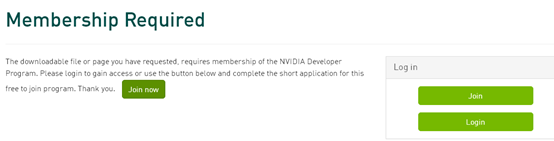
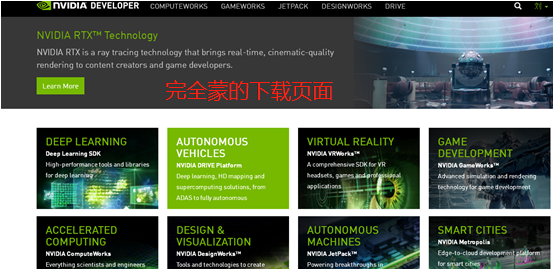
点击安装包,一路next,选择自己的安装路径,CUDN安装完毕,重启电脑。

6)将下载的cuDNN解压,取出cudnn64_7.dll,然后复制到CUDA的bin目录下,
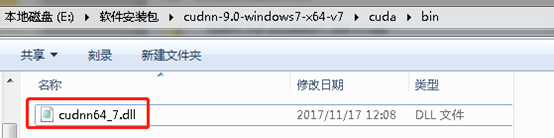
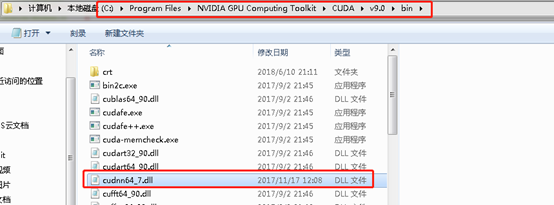
到此,关于显卡的配置结束了。
花费时间3个小时。
4、安装深度学习和机器学习的依赖。
在cmd下进行如下操作:在E盘下创建一个AI目录,然后将AI软件下载到这个目录。
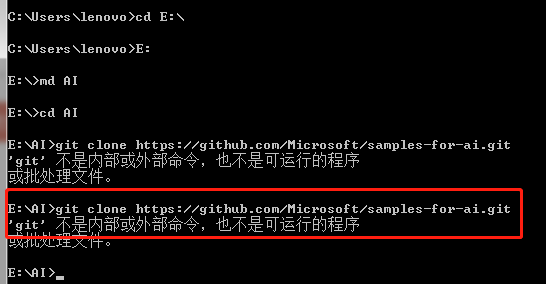
在这一步git出错了,检查环境配置没有问题。然后去git的bash下clone这个文件,说是这个链接无法访问。
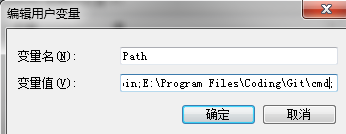

决定重新回到第一步重新安装git。
然后继续clone samples-for-ai,重新安装git就可以了,也不知道为什么。
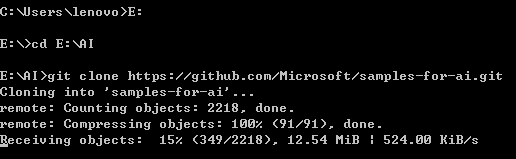
等待下载到100%,如下所示。
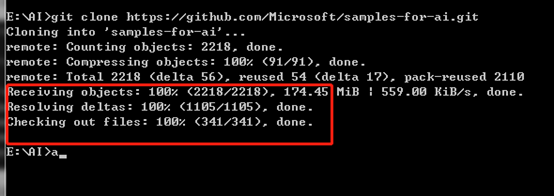
进入到E:\AI\samples-for-ai\installer目录下安装。
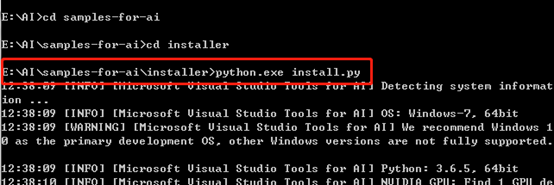
出现如下界面,安装成功。

5、在VS2017上安装Tools For AI插件。
打开VS2017,按照如下步骤下载Tools For AI插件。
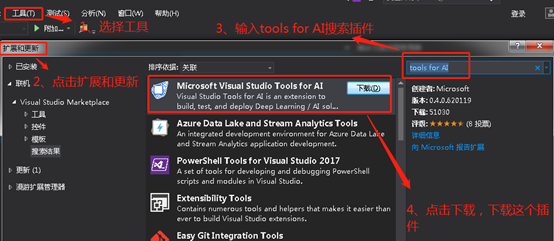
然后关闭VS2017,重新打开可以看到如下:


点击关闭,打开VS2017,看到如下,则插件安装完成。
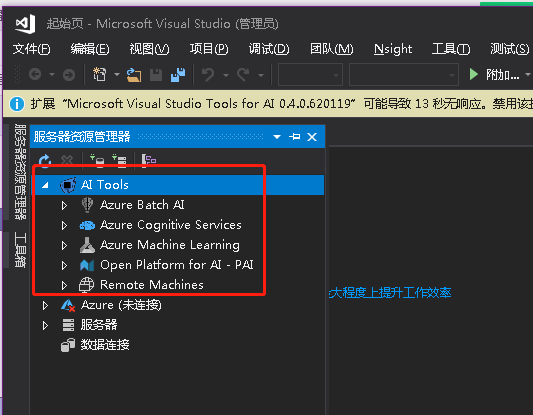
到此,AI环境配置结束了,接下来可以愉快地学习了。。
Visual Studio AI配置环境的更多相关文章
- Visual Studio AI 离线模型训练(window 7)
本篇博客用tensorflow训练自带的数据mnist,参考自博客. 背景: 搭建好AI环境:查看 window 7 64位 准备工作: 在搭建AI环境过程中下载的samples-for-ai不是最新 ...
- visual studio 2010配置驱动开发环境
visual studio 2010 配置驱动开发环境 ** 工具/材料 VS2010.WDK开发包 ** 配置过程 以下将讲述VS2010驱动开发环境的配置过程,至于必要软件的安装过程这里不再赘述 ...
- Windows 7 Visual Studio 2008配置OpenGL开发环境
Windows 7 Visual Studio 2008配置OpenGL开发环境 glut下载地址: http://www.opengl.org/resources/libraries/glut/gl ...
- Visual Studio Code配置 HTML 开发环境
Visual Studio Code配置 HTML 开发环境 https://v.qq.com/x/page/l0532svf47c.html?spm=a2h0k.11417342.searchres ...
- Visual Studio Code配置GoLang开发环境
Visual Studio Code配置GoLang开发环境 在Visual Studio Code配置GoLang开发环境 作者:chszs,未经博主允许不得转载.经许可的转载需注明作者和博客主页: ...
- [内核编程] visual studio 2010配置驱动开发环境
visual studio 2010 配置驱动开发环境 ** 工具/材料 VS2010.WDK开发包 ** 配置过程 以下将讲述VS2010驱动开发环境的配置过程,至于必要软件的安装过程这里不再赘述 ...
- 打造TypeScript的Visual Studio Code开发环境
打造TypeScript的Visual Studio Code开发环境 本文转自:https://zhuanlan.zhihu.com/p/21611724 作者: 2gua TypeScript是由 ...
- Win7系统Visual Studio 2013配置OpenCV3.1图文详解
Win7系统Visual Studio 2013配置OpenCV3.1图文详解 OpenCV3.1对硬件加速和移动开发的支持相对于老版本都有了较大改进,支持新的开发工具,更易于扩展,配置方式也比以前简 ...
- Visual Studio Code配置
Visual Studio Code 从1.23.0开始VS Code就不再默认提供各语言版本, 而是改为使用插件的方式提供语言包. 在插件商店搜索Chinese (Simplified), 安装. ...
随机推荐
- 【MySQL】一道MySQL综合题
题:下表是一张商品出售统计表,写一段简单的sql查询,查询出每种商品类型每个月的出售总额,其中类型1为实体商品,类型2为虚拟商品.表名goods_count. id(自增id) sold_time(出 ...
- Grid Selenium
python selenium-9 grid模式 grid是进行分布式测试的工具,由一个hub主节点和若干个node代理节点组成 1.下载Selenium Standalone Server 下载地址 ...
- start_kernel之前的汇编代码分析
start_kernel之前的汇编代码分析 Boot中执行下面两句话之后,进入uclinux内核. theKernel = (void (*)(int, int, unsigned int))((ui ...
- block本质探寻六之修改变量
说明: <1>阅读本文章,请参照前面的block文章加以理解: <2>本文的变量指的是auto类型的局部变量(包括实例对象): <3>ARC和MRC两种模式均适用: ...
- 使用RT3070使开发板上网
原文地址:http://www.cnblogs.com/NickQ/p/8973880.html 使开发板上网 USB驱动部分 在arch/arm/mach-s3c2440/mach-smdk2440 ...
- Markdown新手快速入门基础教程
Markdown 是一种轻量级标记语言,它允许人们使用易读易写的纯文本格式编写文档. 当前许多网站都广泛使用 Markdown 来撰写帮助文档或是用于论坛上发表消息.例如:GitHub.简书.redd ...
- Python连接MySQL数据库执行sql语句时的参数问题
由于工作需要,今天写了一个Python小脚本,其中需要连接MySQL数据库,在执行sql命令时需要传递参数,结果出问题了.在网上查了一下,发现有以下几种方式传递参数: 一.直接把sql查询语句完整写入 ...
- [COGS257]动态排名系统 树状数组套主席树
257. 动态排名系统 时间限制:5 s 内存限制:512 MB [问题描述]给定一个长度为N的已知序列A[i](1<=i<=N),要求维护这个序列,能够支持以下两种操作:1.查询A[ ...
- 使用SDNN (space displacement neural network)进行多字体手写识别
手写单字体的识别,在看过卷积神经网络的mnist例子之后,很容易实现,那么如何实现多字体的同时识别呢? 如下图 LeCun大神所用的是SDNN space displacement neural ne ...
- JAVAWEB eclipse开启服务器时,filter出现找不到的问题时
这个时候重启eclipse再开启服务器即可.